Как вылечить вирус интернета

В сети распространено огромное количество вирусов, которые всячески мешают комфортной работе пользователей с компьютером. Некоторые из них используют браузер для своей деятельности. Далее будет рассказано, как выявить, что на вашем компьютере работает вирус в браузере и как его удалить. Будут показаны различные решения для наиболее популярных браузеров.
Как распознать, что проблема в вирусе
Первый вопрос пользователя – как определить наличие вредоносных программ. Иногда многие юзеры даже не догадываются, что на компьютере есть вирус. Определить его присутствие вам помогут следующие признаки:
- Регулярно на всех сайтах появляются рекламные баннеры, при этом реклама появляется даже при установленных ADblock или Adguard.
- Периодически появляются просьбы отправить текстовые сообщения на непонятные номера для доступа к определенным сайтам.

- Предупреждающие сообщения о том, что компьютер будет заблокирован, поэтому необходимо обновить какое-либо приложение, например, Flash Player. Естественно, представленная ссылка будет вести на сайт злоумышленников.
- Регулярное появление при открытии сайтов картинок или видео эротического содержания (да-да, вы ничего такого не открывали).
- Создание новых вкладок или окон в браузере без ведома юзера.
Это наиболее распространенные признаки наличия проблем с браузером.
Способы удаления вируса
Избавиться от вирусов можно несколькими путями (начиная от полной проверки системы антивирусом и заканчивая удалением всех дополнений). Об этих и других методах мы расскажем подробнее далее.
Полная проверка системы на вирусы
Первый обязательный шаг – это проверка всего компьютера на вирусы. Рекомендуем использовать утилиту Dr.Web CureIt. Скачать ее можно на официальном сайте компании «Доктор Веб». Программа не требует установки, поэтому ее достаточно переместить на флешку, вставить накопитель в компьютер и запустить процесс.
После скачивания утилиты выполняете несколько простых шагов:
- Запустите программу и согласитесь с лицензионным соглашением.
- В главном окне нажмите «Выбрать объекты для проверки».

- Установите галочки на всех пунктах и запустите Cure It.

Процесс может затянуться на несколько часов, если количество файлов достаточно велико. После проверки в окне будет список опасных файлов. Dr.Web может вылечить их, переместить в карантин или удалить. Решение о действиях принимает пользователь. Проверку можно выполнить и любым другим установленным антивирусом (Eset, NOD32 и так далее), однако нет гарантий, что системные файлы антивирусного ПО тоже не были повреждены. После удаления вирусов рекомендуем перезагрузить компьютер и переустановить браузер. Проблема должна исчезнуть.
Проверка расширений и плагинов браузера
Многие пользователи активно расширяют функционал своего браузера при помощи плагинов. Далеко не каждый из них действительно выполняет полезные вещи, если дополнение было установлено со сторонних ресурсов. Проверка выполняется по следующей методике:
- Отключаете абсолютно все плагины, которые есть в браузере.
- Далее включаете один из них, а затем наблюдаете, остались ли проблемы.
- Если все работает корректно, отключаете этот плагин, но записываете его в список безопасных.
- Включаете следующий плагин и выполняете его «тестирование».
Работа только с одним расширением обоснована тем, что проблемы в функционирование браузера могут вносить одновременно два плагина (они могут конфликтовать между собой). Осталось только выяснить, где найти дополнения для каждого из браузеров.
Internet Explorer
Если вы юзаете этот легендарный браузер от Microsoft, то вам обязательно понадобится информация об использовании дополнений. Для отключения необходимо проделать следующие шаги инструкции:
- Нажмите на изображение шестеренки. Выберите строку «Настроить надстройки».
- В новом окне выберите «Панели инструментов и расширения».

- Нажмите мышкой по нужному дополнению. Выберите «Отключить»/»Включить».

- Перезапустите браузер.
Microsoft Edge
В самом новом Edge работа с расширениями максимально упрощена:
- В браузере вызовите через правую кнопку основное меню. Выберите раздел «Расширения».

- Откроется список дополнений. Наведите на нужно строку мышку, а затем нажмите на шестеренку.

- Переведите тумблер в состояние «Выкл». В этом же окне происходит удаление.

- Opera
Без особых отличий происходит отключение и удаление плагинов в браузере Opera. Пользователю необходимо проделать следующие пункты:
- Зайдите в главное меню и найдите подпункты «Расширения».

- Пролистайте до нужного расширения. Нажмите кнопку «Отключить».

Обратите внимание, что кнопки удалить нет. В верхнем углу при наведении на окошко появится крестик. Именно он отвечает за стирание дополнения.

Mozilla Firefox
Для работы с плагинами в Firefox вам необходимо сделать:
- Нажмите пункт меню «Инструменты», подраздел «Дополнения».

- В Firefox все находится в одном месте (список плагинов, кнопки отключения и удаления). В связи с этим, бродить по окнам вам не придется.

Обратите внимание, что здесь сторонние приложения разделены на «расширения» и «плагины». Рекомендуем заглянуть на обе вкладки.
Google Chrome
Настройки над плагинами в «Хроме» также достаточно быстро и легко выполняются:
- Нажмите «меню» в правой части окна.

- Перейдите в раздел «Настройки», далее – в подменю «Расширения».

- В блоке аддона снимите «галочку» рядом с «Включено». Это деактивирует расширение.

Safari
Функционал браузера «Сафари» от «Эппл» также позволяет гибко настраивать работу расширений:
- запустите программу Safari;
- в меню перейдите в «Настройки»;
- зайдите в раздел «Расширения»;
- для деактивации нужного плагина уберите флажок с «Включить».

Яндекс.Браузер
Разработчики браузера от «Яндекс» не стали изобретать колесо, поэтому настройка дополнений происходит по уже привычному многим пути:
- Через основное меню перейдите в раздел «Дополнения».

- Переведите переключатель в состояние «Выкл.» напротив нужного расширения. Для деинсталляции нажмите надпись «удалить».

Проверка ярлыка браузера
Часто вирусы изменяют описание ярлыка, из-за чего при запуске браузера автоматически выполняются команды, прописанные в поле «Объект». Исправить ситуацию достаточно просто: необходимо перейти в свойства ярлыка, а затем удалить все надпили, которые следуют после пути к файлу.

После редактирования не забудьте нажать кнопку «Применить».
Проверка недавно установленных программ и приложений
Сторонние приложения во многих случаях являются источниками проблем. Рекомендуем перейти в раздел «Программы и компоненты», а затем тщательно изучить весь список установленного ПО.

Некоторые вирусы в виде программ отображаются в этом списке, например, генератор рекламы «Казино Вулкан». Пользователю необходимо нажать правой кнопкой мыши по строке и выбрать «Удалить». Если при деинсталляции возникают ошибки, найдите расположение каталога на жестком диске, а затем вручную очистите папку от файлов этой программы.

Проверка файла hosts
В операционных системах Windows есть специальный файл hosts. Он содержит базу доменных имен и сетевые адреса, которые используются для трансляции. Проще говоря, изменив или добавив данные в этот файл, можно сделать переход на сторонний ресурс без ведома пользователя. Юзер будет думать, что открывает необходимый ему сайт.
Файл находится по следующему пути:

Откройте его через обычный «Блокнот» и проверьте, не дописано ли в нем лишних строк. Например, в файле может быть заблокирован какой-либо сайт или выполнено перенаправление.

Содержимое должно выглядеть так, как представлено на изображении ниже.

Если в hosts постоянно после удаления добавляются сторонние строки, проверяйте весь компьютер на вирусы.
Проверка процессов в Диспетчере задач
Довольно часто вирусы «раскрывают» себя по дополнительному расходу трафика, оперативной памяти или ресурсов процессора. Выявить их в таком случае позволяет диспетчер задач. Он вызывается сочетанием клавиш Ctrl+Alt+Del. Перейдите во вкладку «Процессы» и проследите, что больше всего потребляет ресурсов. Например, какой-то процесс грузит на 90-100% жесткий диск или процессор, при этом вы ничего не запускали на компьютере. Это возможный признак наличия вируса.
Необходимо нажать правой кнопкой компьютерной мышки по процессу и выбрать «Расположение файла». Если он не является системным файлом, то, скорее всего, он и есть то самое вредоносное ПО.

Для тестирования можете отключить этот процесс, чтобы проверить, наладилась ли работа системы. Будьте осторожны при удалении любых файлов. Предварительно читайте в Интернет, для чего необходим каждый из них. Некомпетентность в этом вопросе может привести к критическим ошибкам и необходимости восстанавливать Windows.
Проверка «Планировщика заданий»
Автоматическое включение браузера или рекламы может быть связано с установкой соответствующих действий в планировщике задач. Это специальный раздел в Windows, который автоматически запускает необходимое ПО, например, ежедневные проверки на наличие обновления драйверов и так далее. Рекомендуем тщательно изучить, что находится в планировщике заданий:
- Нажмите на клавиатуре клавиши Win (иконка «Виндовс») +R. В открывшемся окне введите taskschd.msc и нажмите «Энтер».

- В окне планировщика нажмите на «Библиотеку планировщика», выберите файл и переключите на вкладку «Действия». Если какое-либо действие изменяет параметры запуска браузера, то удалите этот файл.

Рекомендуем пролистать весь список, поскольку в планировщике могут «спрятаться» несколько вирусов, каждый из которых необходимо удалить.
Использование специальных программ
Чистка браузера от опасного ПО – задача довольно проблематичная. Чтобы облегчить этот процесс, сторонние разработчики создают специализированный софт, который по аналогии с антивирусом ищет различные рекламные вирусы и нарушения в работе браузера.
Malwarebytes
Функциональный софт для чистки ПК или ноутбука от «браузерных» вирусов. Есть версии для Windows, MacOS и даже для «Андроид». Софт – платный, но можно скачать ознакомительную версию. Malwarebytes выполняет проверку памяти, файлов автозагрузки, реестра, файловой системы и осуществляет эвристический анализ. Есть возможность формировать подробные отчеты и перемещать опасные файлы в карантин.

Многие эксперты ставят этот софт наравне с продукцией Norton и Kaspersky Antivirus, поэтому в безысходных ситуациях обязательно попробуйте «Малварбайтс».
AdwCleaner
Максимально простая и удобная программа для чистки компьютера. Софт имеет достаточно широкие возможности:
- удаление практически любых видов рекламного ПО, встроенных панелей;
- выполняет полное сканирование служб, папок, ярлыков и файлов;
- работает с большинством актуальных браузеров;
- наглядный и максимально простой интерфейс;
- портативность софта.
Выпускается на русском языке полностью бесплатно. Рекомендуем всегда иметь на флешке данную утилиту.

Советы для отдельных браузеров
Существуют также частные случаи решения, которые могут работать в отдельных браузерах. Именно о таких случаях мы поговорим далее.
«Яндекс.Браузер»
Этот браузер – один из самых новых приложений, поэтому даже в свежих версиях могут происходить сбои. Решить их в большинстве случаев помогает типичная переустановка программы. Предварительно не забудьте сделать бэкап важных данных: паролей, закладок и так далее. Также рекомендуем почистить временные файлы:
- Зайдите в «Инструменты» и нажмите по «Настройки».

- Выберите пункт «Настройки JavaScript». Непременно почистите папку от всего содержимого.
Скопившийся «мусор» может создавать проблемы в работе браузера.
Internet Explorer
В «Интернет Эксплорер» для удаления рекламного вируса потребуется поочередно выключать каждое приложение, чтобы таким способом искать виновника. После каждого отключения не забывайте перезапускать браузер. Определив источник рекламы, обязательно удалите его.
Основные причины «заражения»
Лучший способ решения проблемы – это не допустить ее появления. Каждый пользователь должен знать, откуда на компьютере появляется вредоносное ПО. Это позволит в будущем быть максимально осторожным, при этом обезопасить свои личные данные. В большинстве случаев пользователь «подхватывает» вирусы в следующих местах:
- Использование «специализированных» установщиков. Некоторые сайты предлагают для скачивания предварительно установить программу-загрузчик (например, MediaGet). Такое ПО часто содержит вирусы.
- Использование файловых обменников. На такие ресурсы можно загружать что угодно, а содержимое никак не проверяется на наличие вирусов. Доверчивые пользователи потом скачивают эти файлы на свой компьютер.
- Установка нелицензионных программ. Вместе с нужным софтом в инсталляторе может быть прописана установка «Амиго» или других рекламных программ. Обязательно проверяйте и читайте все пункты.

- Посещение фишинговых сайтов. Такие ресурсы созданы специально для заражения как можно большего числа компьютеров.
Отсутствие антивируса только усугубляет эти проблемы.
Как предупредить проблему
Чтобы не заниматься изнурительным удалением рекламы в браузере или поиском вирусов, рекомендуем придерживаться важных советов, которые помогут выполнять безопасный серфинг в Интернете. Во-первых, всегда имейте на компьютере антивирус.
Windows располагает собственной системой безопасности, но ее эффективность оставляет желать лучшего. Установите на ПК или ноутбук Dr.Web, Eset, NOD32, Avast или любой другой известный антивирус. Большинство из них имеют бесплатные версии или общедоступные лицензионные ключи. Также рекомендуем проводить полную проверку файлов на компьютере один раз в неделю.
Второй совет – не посещайте сайты с сомнительным содержанием. Большинство поисковых систем тщательно фильтруют интернет-ресурсы, но некоторые опасные интернет-ресурсы попадают в выдачу поиска. Если сайт имеет странный адрес, не переходите на него. Часто поисковики сами предупреждают пользователей о мошеннической деятельности.

Рекомендуем не выходить дальше проверенных сервисов и социальных сетей. Скачивать необходимое ПО можно с крупных трекеров, предварительно почитав комментарии к конкретной раздаче. Если с деньгами проблем нет, покупайте лицензионный софт.
Старайтесь не хранить важную информацию в электронном виде. Это касается логинов и паролей к социальным сетям и финансовым приложением. Браузеры всегда предлагают высокий уровень безопасности хранения паролей, но украсть личную информацию все-таки возможно. Не поленитесь каждый раз вводить пароль самостоятельно, возможно, это сохранит ваш аккаунт в безопасности при попадании вирусов на компьютер.
Обязательно делайте резервные копии. Если пишите на компьютере книгу, диплом или храните файл-кошелек от биткоина, сделайте несколько копий на флешке. Существует ряд вирусов, которые шифруют всю информацию на компьютере, делая ее недоступной для пользователей. При отсутствии резервных копий потери могут быть критичными.
Также советуем настроить в системе Windows формирование точек восстановления. При обнаружении проблем вы сможете «откатить» свой «Виндовс» до состояния, когда все работало корректно. Создание точек выполняется в меню «Свойства системы», вкладка «Защита системы».

Придерживайтесь этих советов, и вы обезопасите свои личные данные. При возникновении проблем используйте специализированный софт для чистки от рекламных вирусов, проверяйте планировщик заданий, автозапуск и файл hosts.
- Issue: *
- Your Name: *
- Your Email: *
Источник
Здравствуйте, дорогие друзья. Очень часто на работе случается, что сотрудники жалуются, что не могут зайти на сайты социальных сетей или поисковые системы. При этом другие ресурсы запускались. Стало очевидно, что мы имеем дело с вирусом. На форумах я нашел способы решения, и в данной статье хочу рассказать, как удалить вирус блокирующий интернет.
Суть проблемы
Не так давно я заметил, что «хакеры» придумали более изощренные методы вымогательства денег. При попытке зайти на сайт Google или Яндекс появлялось окно, в котором предлагается заплатить определенную сумму, чтобы разблокировать браузер. Ни в коем случае не стоит вестись на подобные провокации. Иначе потеряете деньги, а через некоторое время вирус снова активируется. Вот несколько советов:
- Никогда не предоставляйте свой номер телефона, который может быть добавлен в базу рекламных рассылок;
- Не отправляйте СМС для получения кода активации;
- Не реагируйте на сообщения о вирусной угрозе, если конечно это сообщение не выдает установленный антивирус. Даже если Вам предлагают скачать суперкрутой софт для сканирования – отказывайтесь!
Помните, что посещение поисковых систем, социальных сетей и прочих ресурсов является полностью бесплатным. И если Вас просят заплатить за это, значит пора задуматься о тщательной проверке системы на предмет внешнего вмешательства.
Анализ файла hosts
В этом файле могут быть прописаны IP адреса заблокированных сайтов, поэтому следует начинать именно с него.
- Чтобы сделать файл видимым в эксплорере (проводнике) необходимо сначала изменить некоторые настройки. Заходим в «Панель управления» и переходим к разделу «Параметры папок»:
- Нас интересует вкладка «Вид». Листаем ее содержимое и внизу меняем положение переключателя «Показывать скрытые файлы и папки»:
- Теперь идем по следующему пути:
«Мой компьютер» / «Диск С» (или любой другой, на котором установлена ОС) / директория «Windows» / системная папка «system32» / папка с драйверами «drivers» / подпапка «etc».
- Именно здесь и располагается файл «hosts». Открываем его с помощью текстового редактора (Notepad++ или через Блокнот).
- На скрине выше показан базовый вид. Все строки, слева от которых стоит «#», являются тестовыми (закомментированными) и не оказывают воздействия на систему. Но если увидите строки без этого значка, то смело удаляйте их.
- Обязательно перезапустите ПК после сохранения изменений.
- Установите подключение к Интернету и пробуйте зайти на ранее заблокированные ресурсы.
Переустановка браузера
Если проблема не исчезла, скорее всего, следует удалить все сторонние браузеры (кроме Internet Explorer). Это нужно для полной очистки зараженных элементов. Можно сделать это вручную, очистив содержимое соответствующих папок в Program Files и Program Data. Но я рекомендую воспользоваться утилитами CCleaner или Revo Uninstaller, которые уже неоднократно выручали нас в подобных ситуациях.
После перезапуска системы можно повторно установить любимый браузер и проверить результат борьбы с вирусом. Всё должно заработать!
Сканирование Cure It!
Согласно отзывам, восстановить доступ к заблокированным ресурсам очень часто помогает бесплатная утилита лаборатории Dr.Web.
Скачать её можно по этой официальной ссылке у нас на сайте.
- Запускаем программу и переходим в настройки (клик по гаечному ключу в правом верхнем углу):
- Везде, кроме первого пункта устанавливаем значение «Удалить». Сохраняем изменения.
- В основном окне выбираем объекты сканирования (рекомендую отметить галочками все пункты):
- Запускаем проверку. Длиться она может от получаса до нескольких часов. Время зависит от объема жесткого диска и количества запущенных процессов.
- Когда процесс завершится, нажимаем на кнопку «Исправить» и перезапускаем компьютер.
Ну теперь уж точно проблема будет устранена. Чтобы проверить, установите соединение с интернетом и запустите свой браузер. Введите в адресной строке сайт, на который было установлено ограничение.
Заработало? Примите мои искренние поздравления!
Если же вирус продолжает блокировать и просить денег, значит мы имеем дело с чем-то новым и более серьезным. Предлагаю вместе искать решение, но для начала жду Ваших комментариев с подробным описанием ситуации.
С уважением, Виктор
Источник